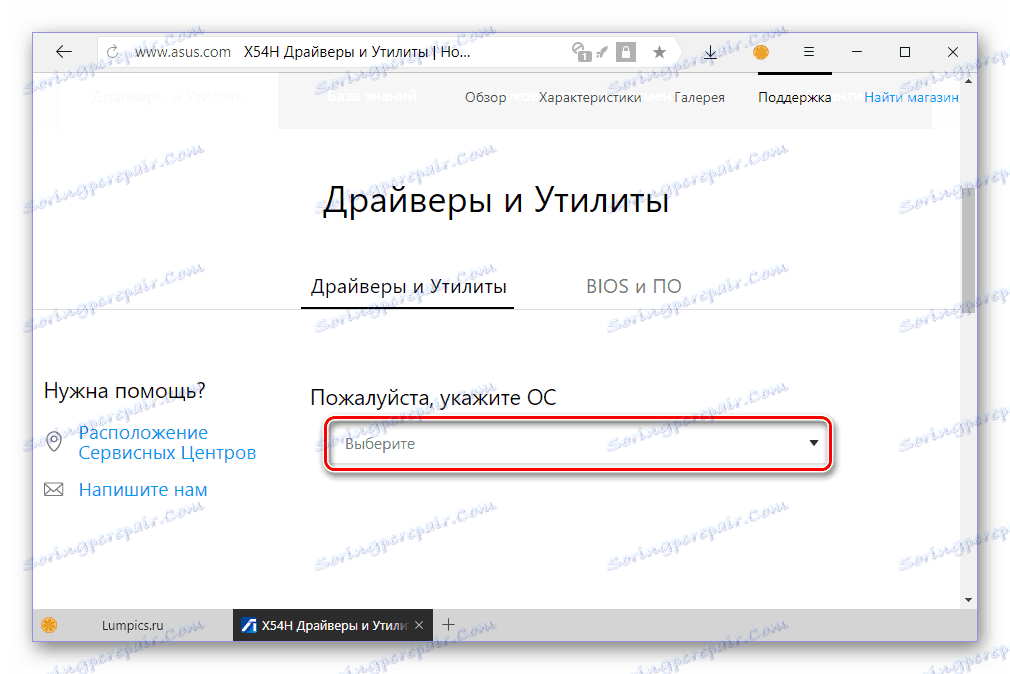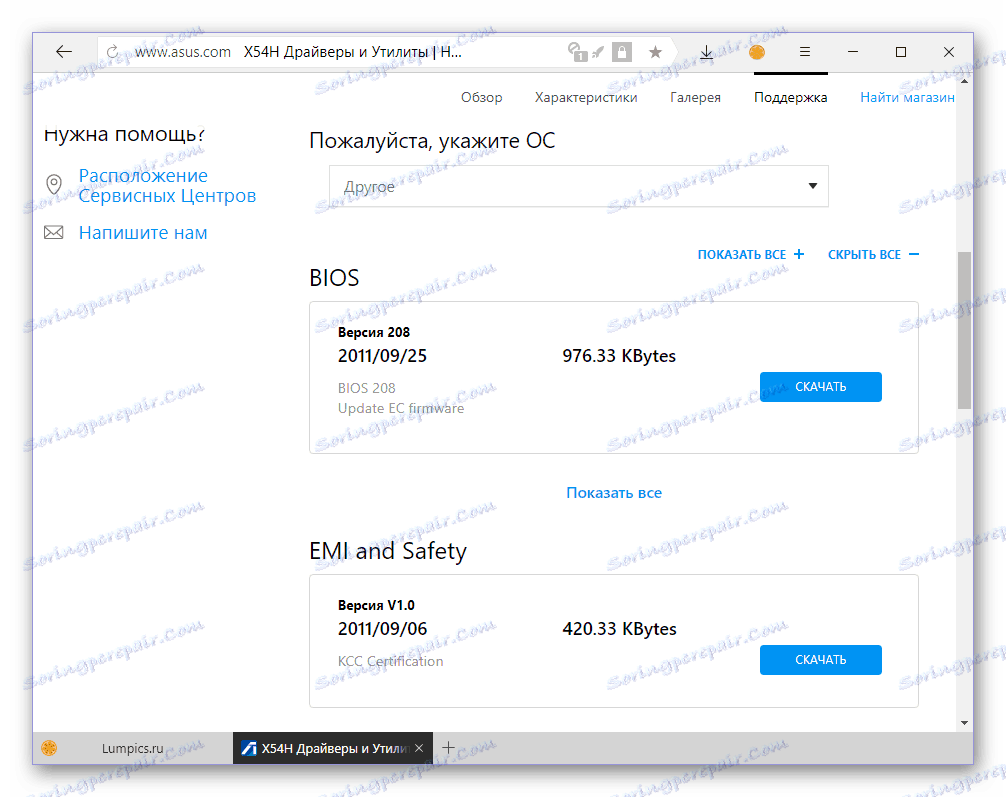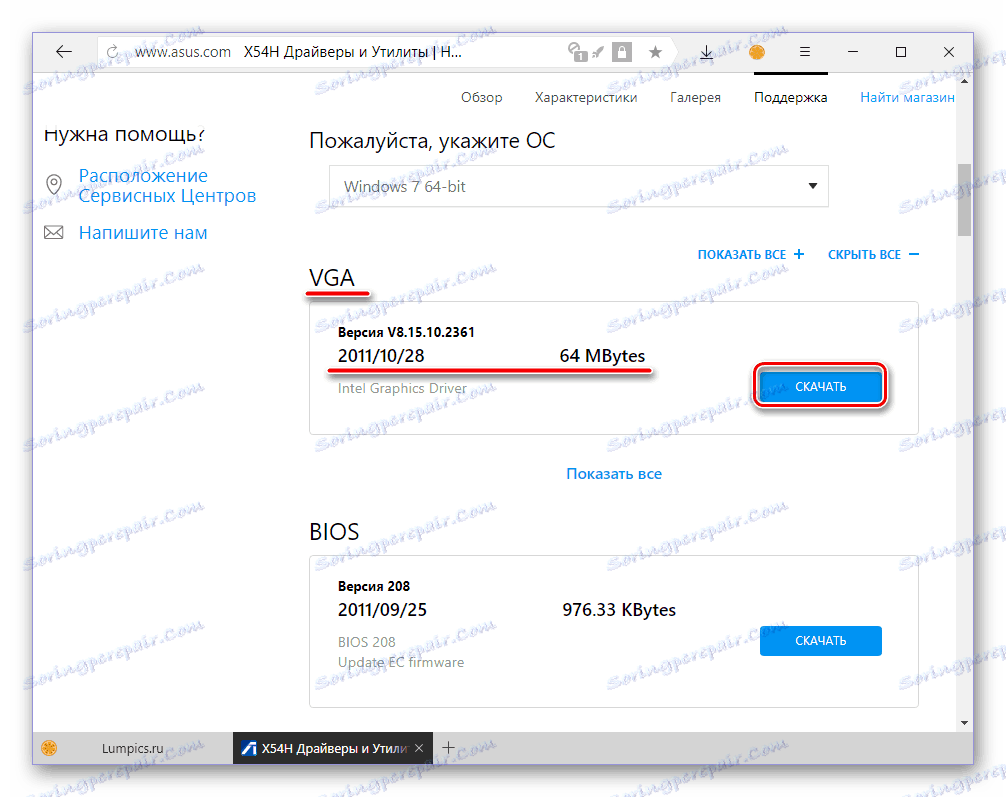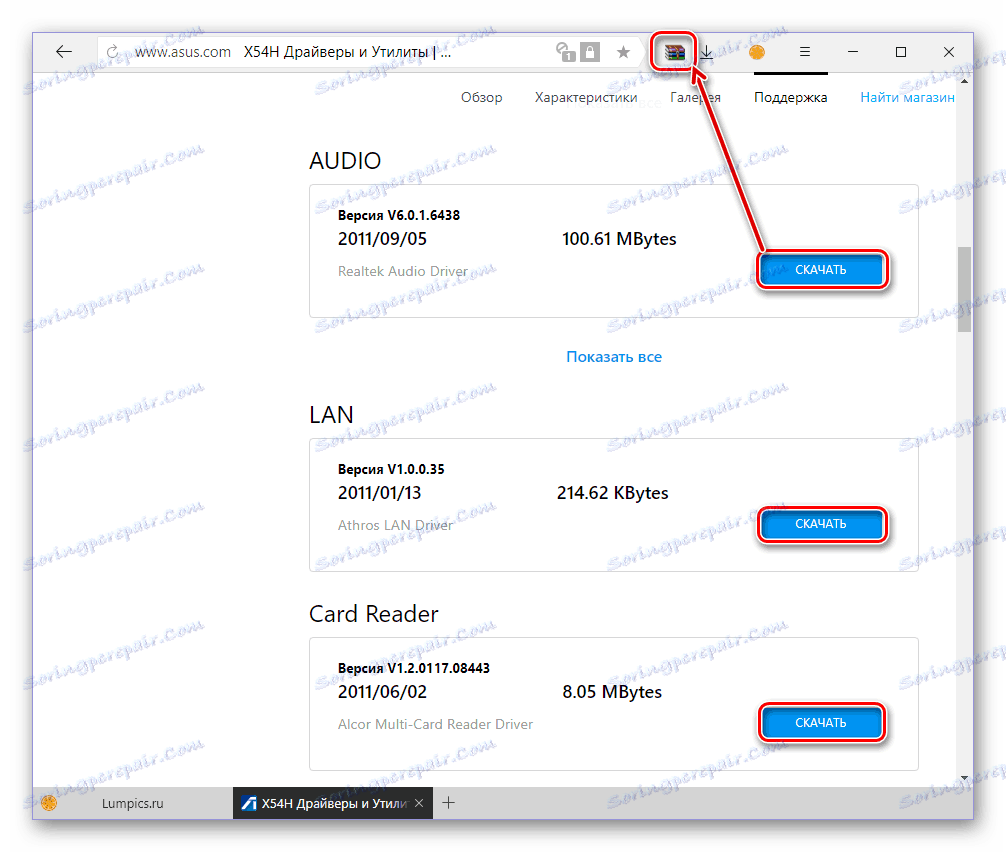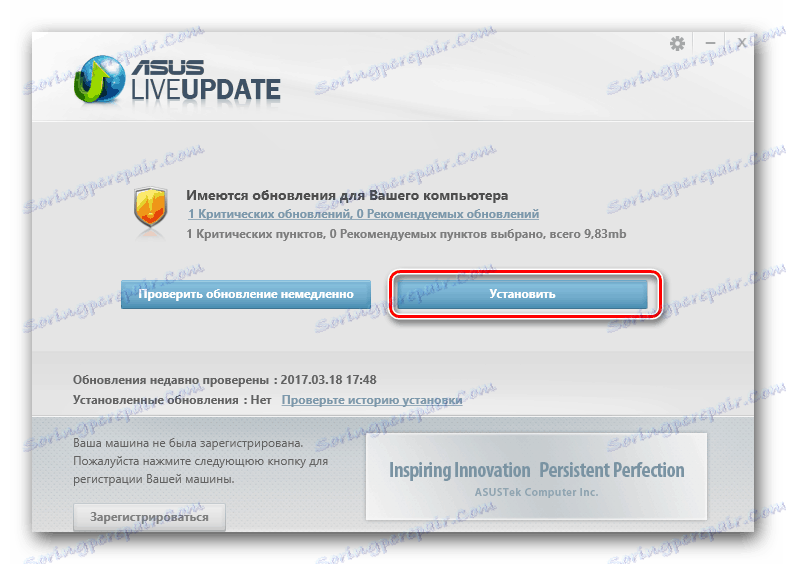تحميل برامج تشغيل للكمبيوتر المحمول ASUS X54H
لضمان التشغيل العادي للكمبيوتر ، لا يكفي تثبيت نظام تشغيل عليه. الخطوة التالية إلزامية هي البحث عن برامج التشغيل. مفكرة ASUS X54H ، والتي سوف تناقش في هذه المقالة ، ليست استثناء من هذه القاعدة.
محتوى
السائقين ل ASUS X54H
في حل مشكلة مثل تثبيت برامج التشغيل ، يمكنك الذهاب بعدة طرق. الشيء الرئيسي هو عدم تحميل ملفات مشكوك فيها وعدم زيارة موارد ويب مشبوهة أو غير معروفة. بعد ذلك ، نصف جميع خيارات البحث الممكنة لـ ASUS X54H ، وكل منها آمن ومضمون ليكون فعالاً.
الطريقة 1: مورد ويب المصنع
جنبا إلى جنب مع أجهزة الكمبيوتر المحمولة ASUS المكتسبة حديثا ، يتم تضمين القرص المضغوط مع السائقين دائما. صحيح أنه يحتوي على برنامج مصمم حصريًا لإصدار Windows المثبت على الجهاز. ويمكن تنزيل برنامج مماثل ، ولكن أكثر "جديدًا" ومتوافقًا مع أي نظام تشغيل ، من الموقع الرسمي للشركة ، والذي نوصي بالزيارة أولاً.
ملاحظة: تحتوي مجموعة ASUS على كمبيوتر محمول مزود بفهرس X54HR. إذا كان لديك هذا الطراز ، فابحث عنه من خلال بحث الموقع أو اذهب فحسب من خلال هذا الرابط ثم اتبع التعليمات أدناه.
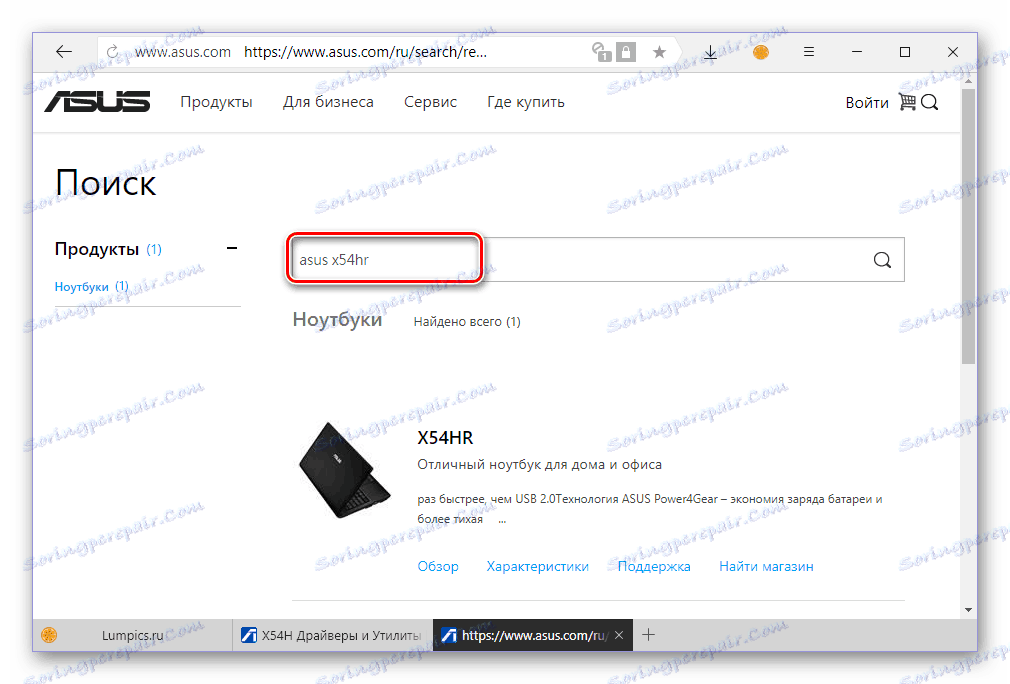
- سيقودنا الرابط أعلاه إلى قسم "Drivers and Utilities (برامج التشغيل والأدوات المساعدة)" في صفحة الدعم الخاصة بالنموذج المعني. تحتاج إلى التمرير لأسفل قليلاً ، وصولاً إلى القائمة المنسدلة مع الجملة "الرجاء تحديد نظام التشغيل" .
- بالنقر فوق حقل التحديد ، حدد أحد الخيارين المتاحين - "Windows 7 32-bit" أو "Windows 7 64-bit" . لا يتم سرد الإصدارات الأحدث من نظام التشغيل ، لذلك إذا لم يكن ASUS X54H مثبتًا على "سبعة" ، فانتقل مباشرةً إلى الطريقة الثالثة من هذه المقالة.
![اختيار إصدار من نظام التشغيل وعمق بت الخاص به لتنزيل برامج التشغيل إلى الكمبيوتر المحمول ASUS X54H]()
ملاحظة: يسمح الخيار "غير ذلك" بتنزيل برامج التشغيل الخاصة بـ BIOS و EMI و Safety ، ولكن لا يتم تثبيتها من خلال نظام التشغيل ، ولا يمكن سوى للمستخدم ذي الخبرة تنفيذ هذا الإجراء.
![برامج أخرى للكمبيوتر المحمول ASUS X54H]()
انظر أيضا: كيفية تحديث BIOS على الكمبيوتر المحمول ASUS
- بعد تحديد نظام التشغيل ، ستظهر قائمة ببرامج التشغيل المتاحة أسفل حقل التحديد. بشكل افتراضي ، سيتم عرض أحدث إصداراتها.
![معلومات عامة حول برنامج تشغيل الكمبيوتر المحمول ASUS X54H]()
في الكتلة مع كل برنامج تشغيل معروض ، سيتم الإشارة إلى رقم إصداره وتاريخ إصداره وحجم الملف الذي تم تنزيله. على اليمين الزر "تنزيل" ، الذي تحتاج إلى النقر لبدء التنزيل. لذلك تحتاج إلى القيام بكل مكون برنامج.
![تحميل السائقين الفردية لأجهزة الكمبيوتر المحمولة ASUS X54H]()
استنادًا إلى إعدادات المتصفح ، سيبدأ التنزيل تلقائيًا أو ستحتاج إلى تأكيده ، مع تحديد المجلد أولاً للحفظ.
- كما ترون من لقطات الشاشة أعلاه ، فإن جميع برامج التشغيل معبأة في الأرشيف ، لذلك يجب أن يتم استخراجها. يمكن القيام بذلك باستخدام أداة ZIP المدمجة أو برنامج تابع لجهة خارجية. ينرر . 7 زيب وما شابه.
- ابحث في المجلد عن الملف القابل للتنفيذ (التطبيق) مع اسم الإعداد أو AutoInst ، يجب أن يكون كلاهما ملحق EXE. انقر نقرًا مزدوجًا فوقه لبدء التثبيت ، حيث يمكنك ببساطة اتباع المطالبات.
![ابدأ تثبيت برنامج التشغيل للكمبيوتر المحمول ASUS X54H]()
ملاحظة: تحتوي بعض أرشيفات برنامج التشغيل على ملفات مصممة لنظام التشغيل Windows 8 ، ولكن ، كما سبق أن كتبنا أعلاه ، بالنسبة إلى إصدارات نظام التشغيل الأحدث ، من الأفضل استخدام طريقة أخرى.
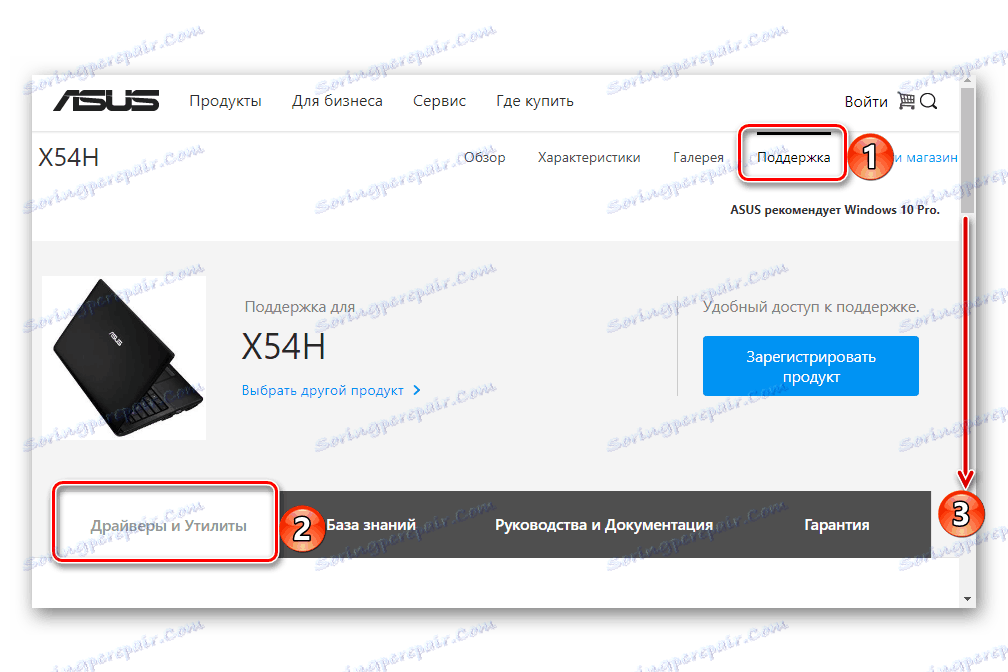
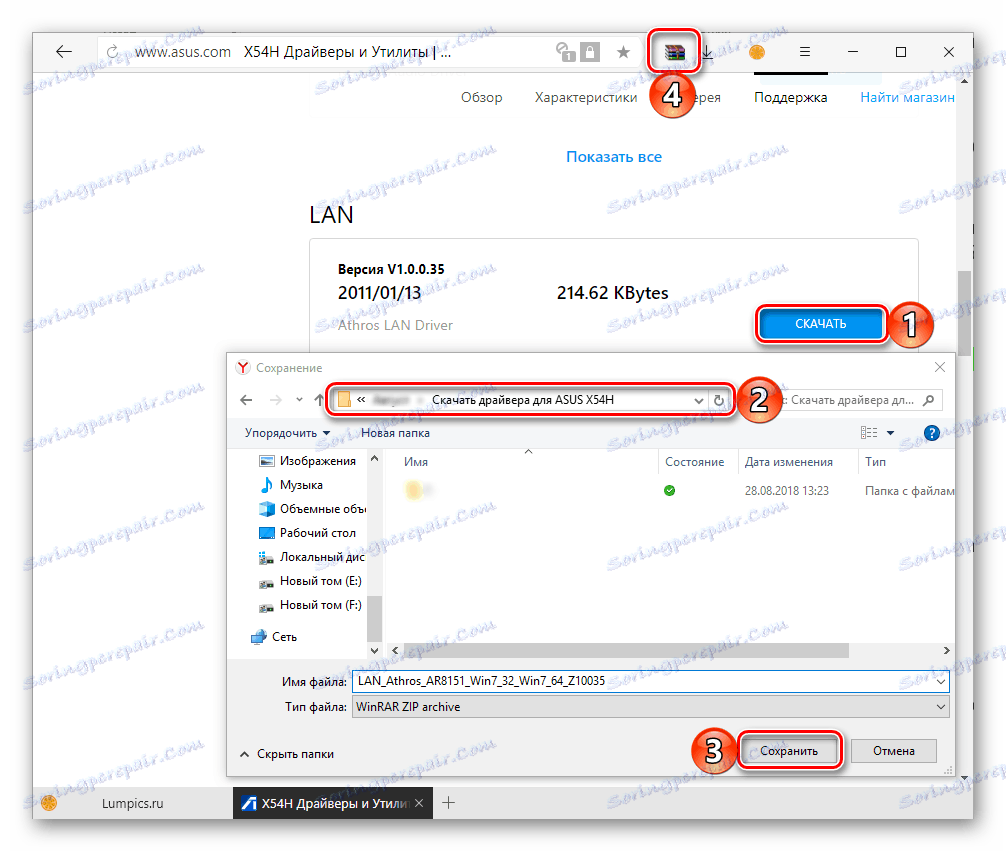
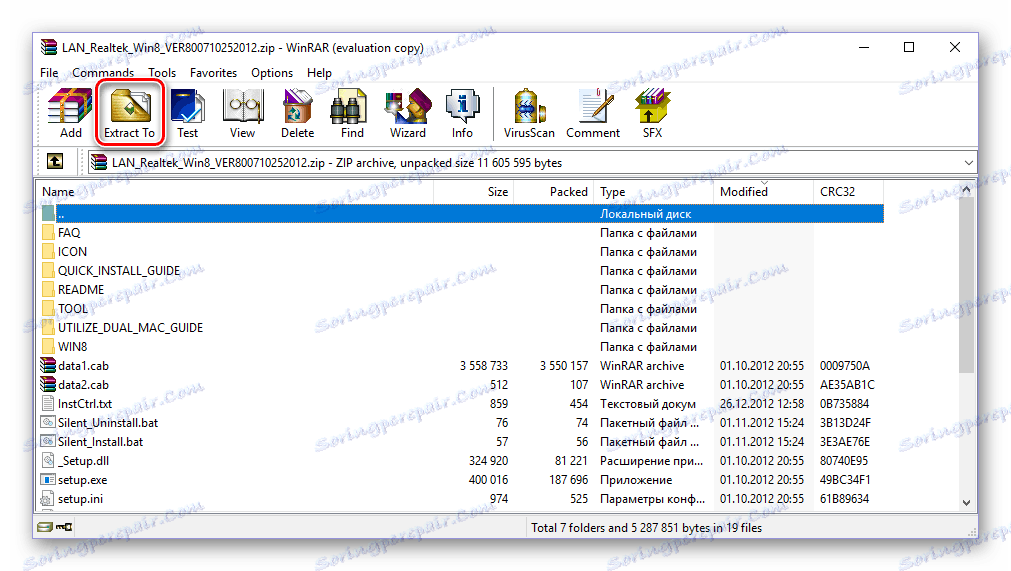
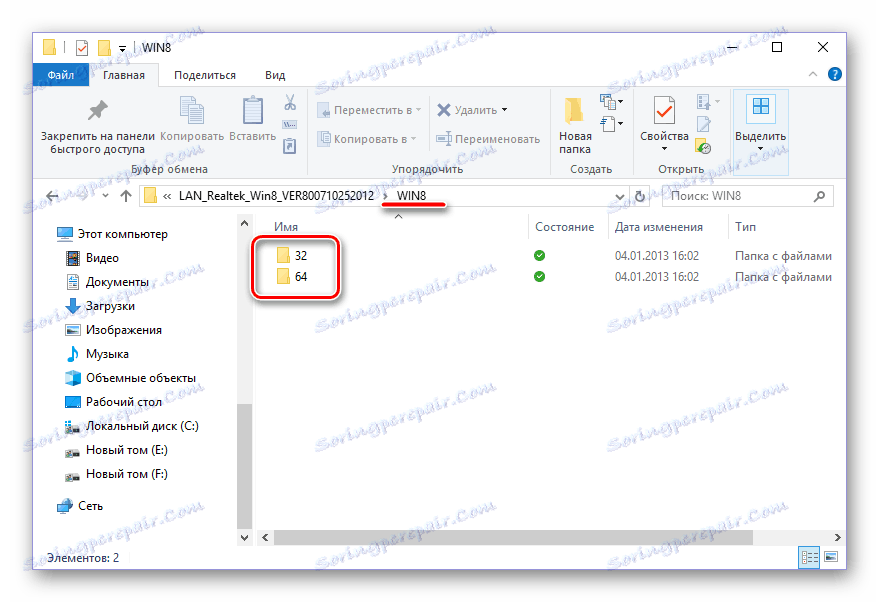
بنفس الطريقة ، يجب تثبيت جميع برامج التشغيل الأخرى التي تم تنزيلها من صفحة دعم ASUS. ليس من الضروري إعادة تشغيل الكمبيوتر المحمول في كل مرة ، على الرغم من اقتراحات معالج التثبيت ، ولكن في نهاية الإجراء بأكمله ، يجب القيام بذلك. بعد إجراء هذه الإجراءات البسيطة ، وإن كانت مملة قليلاً وقوية ، ستجهز ASUS X54H بكافة البرامج الضرورية.
الطريقة 2: الأداة المساعدة الرسمية
بالنسبة لأجهزة الكمبيوتر المحمول الخاصة بهم ، لا توفر ASUS السائقين فحسب ، بل توفر أيضًا برامج إضافية تسمح لك بتبسيط استخدام الجهاز وضبطه. ومن بين هذه الأدوات ASUS Live Update Utility ، التي تهمنا بشكل خاص في إطار هذا الموضوع. بمساعدة هذه الأداة ، يمكنك تثبيت جميع برامج التشغيل على ASUS X54H في عدد قليل من النقرات. دعونا نقول كيف نفعل ذلك.
- أولاً وقبل كل شيء ، يجب تنزيل Live Update Utility. يمكنك العثور عليها على نفس صفحة الدعم لجهاز الكمبيوتر المحمول المعني ، والتي تمت مناقشتها أعلاه. للبدء ، اتبع الخطوات الموضحة في الفقرة الأولى والثانية من الطريقة السابقة. ثم انقر فوق الارتباط التشعبي "إظهار الكل +" ، الموجود أسفل حقل تحديد نظام التشغيل.
- هذا سوف يوفر لك الوصول إلى جميع السائقين والأدوات المساعدة من ASUS. قم بالتمرير لأسفل القائمة في صفحة البرامج لأسفل إلى كتلة "الأدوات المساعدة" ، ثم قم بالتمرير خلال القائمة أكثر قليلاً.
- ابحث عن أداة ASUS Live Update Utility هناك وقم بتنزيلها على الكمبيوتر المحمول بالنقر فوق الزر المناسب.
- بعد تنزيل الأرشيف باستخدام الأداة ، قم بتفكيكها في مجلد منفصل ، قم بتشغيل ملف الإعداد بالنقر المزدوج على LMB وتنفيذ التثبيت. الإجراء بسيط للغاية ولا يسبب صعوبات.
- عند تثبيت ASUS Live Update Utility على X54H ، قم بتشغيله. في النافذة الرئيسية ، سترى زرًا أزرق كبيرًا تحتاج إلى النقر عليه لبدء البحث عن برامج التشغيل.
- سيستغرق إجراء الفحص بعض الوقت ، وعند اكتماله ، ستقوم الأداة المساعدة بالإبلاغ عن عدد مكونات البرامج الموجودة وستعرض تثبيتها على كمبيوتر محمول. القيام بذلك عن طريق النقر على الزر المبين في الصورة أدناه.
![بدء تثبيت برامج التشغيل في ASUS Live Update Utility للكمبيوتر المحمول ASUS X54H]()
ستنفذ الأداة مزيدًا من الإجراءات من تلقاء نفسها ، ولكن سيتعين عليك الانتظار فقط حتى يتم تثبيت برامج التشغيل المفقودة على ASUS X54H ويتم تحديث الإصدارات القديمة ، ومن ثم يتم إعادة تشغيل الكمبيوتر الدفتري.
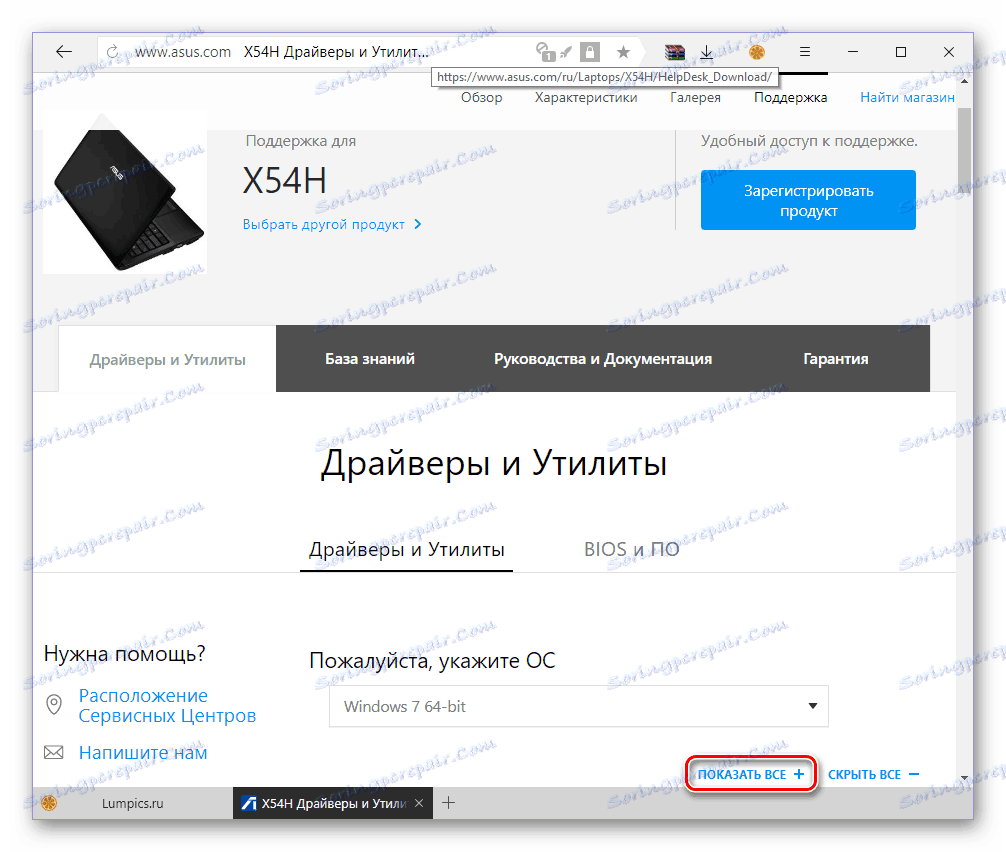
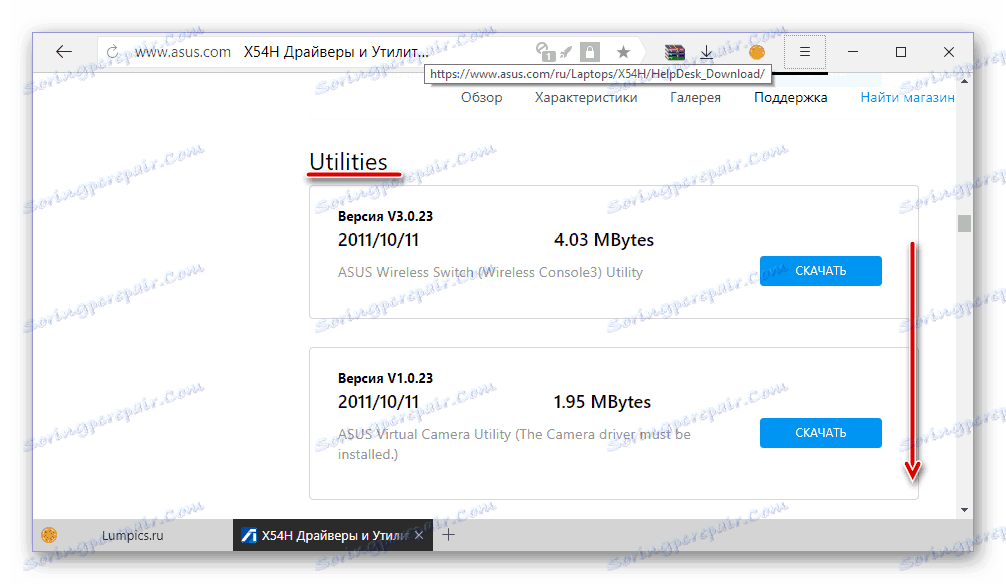
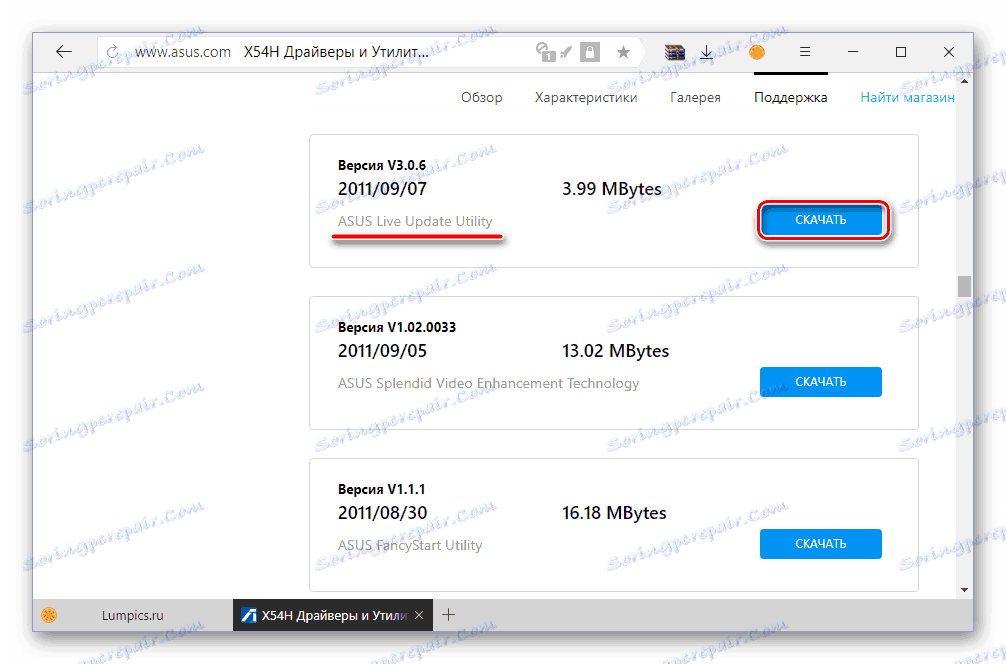
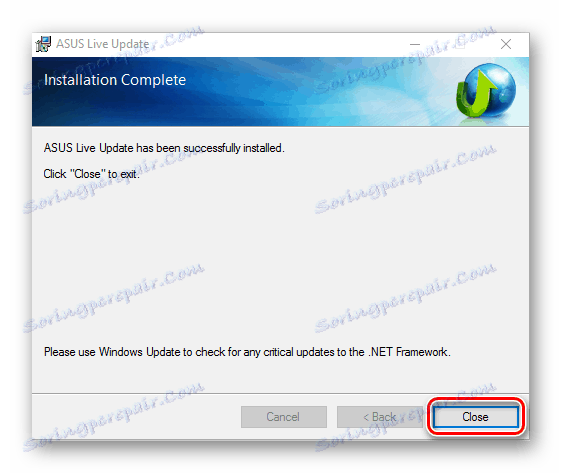
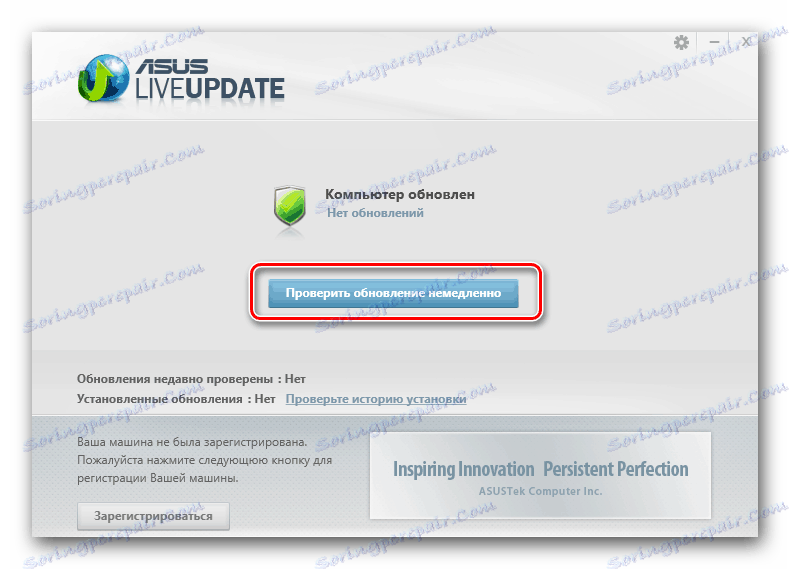
كما ترى ، هذه الطريقة أبسط نوعًا من الطريقة التي بدأنا بها هذه المقالة. بدلاً من تنزيل كل برنامج تشغيل فردي وتثبيته يدويًا ، يمكنك ببساطة استخدام ASUS Live Update Utility ، المقدم على نفس الصفحة من الموقع الرسمي. بالإضافة إلى ذلك ، ستقوم الأداة المسجلة الملكية بشكل منتظم بمراقبة حالة مكون البرامج في ASUS X54H ، وعند الضرورة ، ستعرض تثبيت التحديثات.
الطريقة الثالثة: تطبيقات عالمية
لن يكون لدى الجميع الصبر لتحميل أرشيف من موقع ASUS الرسمي مرة واحدة ، واستخراج محتوياته وتثبيت كل برنامج تشغيل فردي على الكمبيوتر المحمول X54H. بالإضافة إلى ذلك ، من الممكن تثبيت Windows 8.1 أو 10 عليه ، وهو ما لا تدعمه الشركة كما اكتشفنا في الطريقة الأولى. في مثل هذه الحالات ، تتوافق البرامج الشاملة التي تعمل على مبدأ Live Update Utility ، ولكنها أكثر ملاءمة للاستخدام ، والأهم من ذلك ، مع جميع الأجهزة وإصدارات نظام التشغيل ، وتأتي إلى الإنقاذ. لمعرفة حولهم واختيار الحل الصحيح ، اقرأ المقالة التالية.
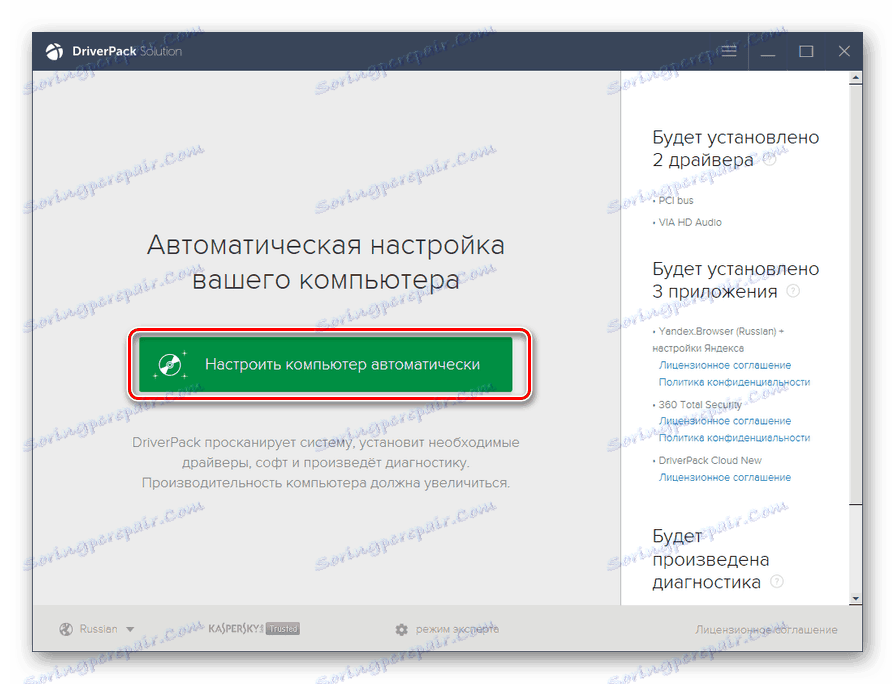
مزيد من التفاصيل: تطبيقات لتثبيت وتحديث برامج التشغيل
يوصي المستخدمين عديمي الخبرة بأن تختار دريفيرماكس أو حل Driverpack ، مبادئ توجيهية مفصلة عن استخدامها والتي يمكنك العثور عليها على موقعنا.
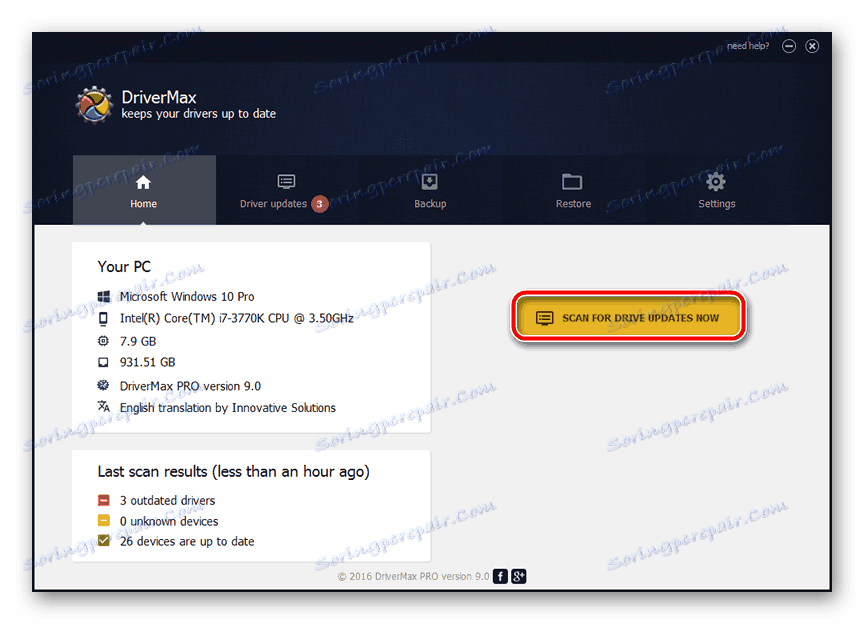
مزيد من التفاصيل:
تثبيت وتحديث برامج التشغيل باستخدام DriverMax
تثبيت برامج التشغيل في البرنامج DriverPack Solution
الطريقة الرابعة: المعرف والمواقع الخاصة
تتعرف التطبيقات العامة من الطريقة السابقة تلقائيًا على جميع الأجهزة ومكونات الأجهزة للكمبيوتر أو الكمبيوتر المحمول ، ثم تعثر على البرنامج المطابق في قاعدة البيانات الخاصة بها وتحميلها. يمكن القيام بهذا العمل بشكل مستقل ، حيث تحتاج أولاً إلى معرفة معرف الجهاز ، ثم تنزيل برنامج التشغيل المصمم له من أحد المواقع الخاصة. حول كيف يمكنك "الحصول على" الهوية ، وكيف وأين تستخدمها بشكل أكبر ، وصفها في مادة منفصلة على موقعنا. ينطبق التعليمات الواردة فيه أيضًا على ASUS X54H ، أيًا كان إصدار Windows المثبت عليه.
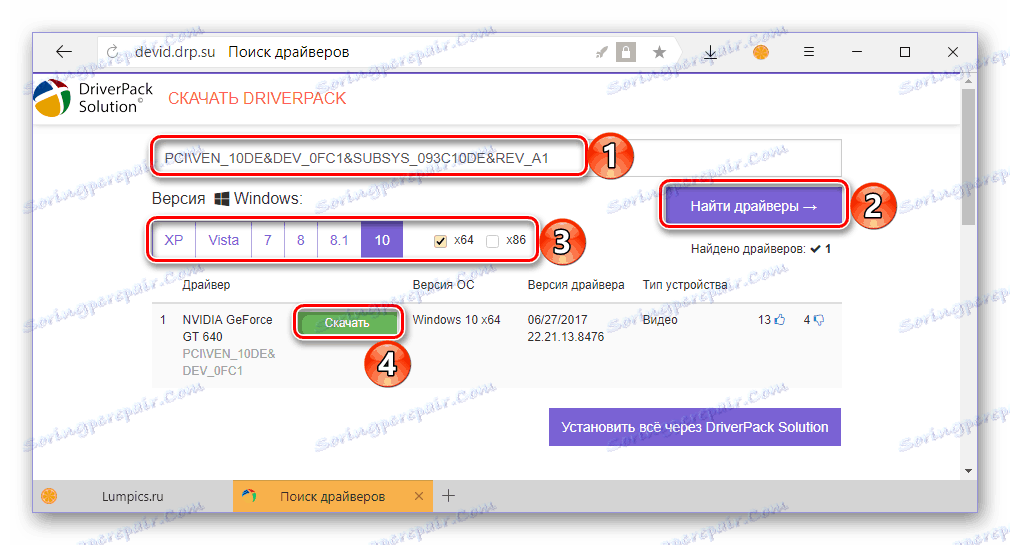
مزيد من التفاصيل: البحث عن برامج تشغيل للأجهزة عن طريق ID
الطريقة الخامسة: مجموعة أدوات نظام التشغيل
لا يعرف جميع مستخدمي Windows أن نظام التشغيل هذا لديه أداة صيانة الأجهزة الخاصة به ، والتي توفر القدرة على تثبيت و / أو تحديث برامج التشغيل. يسمح لك "مدير الأجهزة" ، حيث يمكنك رؤية مكون "الأجهزة" بالكامل في ASUS X54H ، من بين أشياء أخرى ، تزويد الكمبيوتر المحمول بالبرمجيات اللازمة لتشغيله. هذا النهج له عيوبه ، لكن المزايا تفوقه. يمكنك معرفة كل الفروق الدقيقة وخوارزمية التنفيذ نفسها في المقالة أدناه.
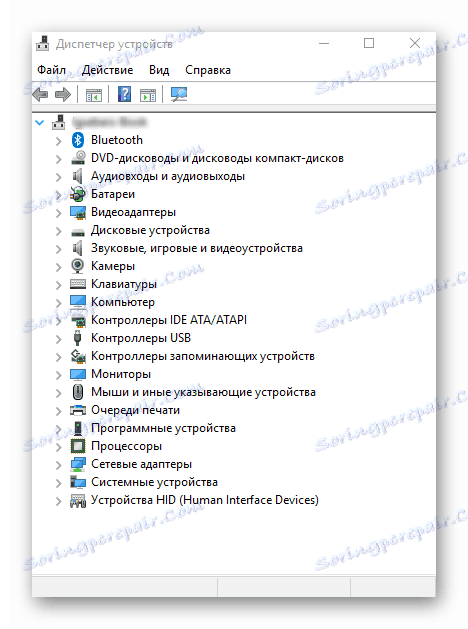
مزيد من التفاصيل: تثبيت وتحديث برامج التشغيل من خلال "مدير الأجهزة"
استنتاج
الآن أنت تعرف كيفية تنزيل برامج تشغيل للكمبيوتر المحمول ASUS X54H. نأمل أن تكون هذه المادة مفيدة لك. وأخيرًا ، نلاحظ أن الطرق 3 و 4 و 5 عالمية ، تنطبق على أي كمبيوتر أو كمبيوتر محمول ، بالإضافة إلى مكوناتها الفردية.
انظر أيضا: بحث وتحديث برامج التشغيل للكمبيوتر المحمول ASUS X54C